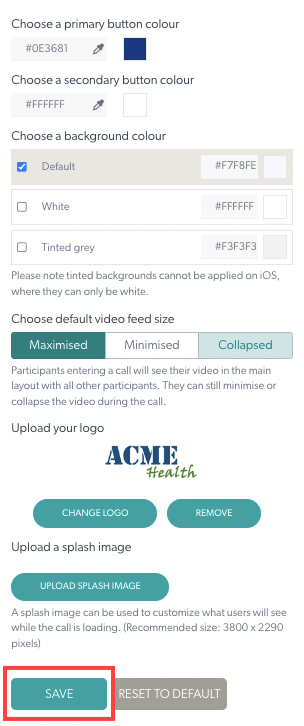Puede personalizar la interfaz de videollamadas para todas las clínicas de su organización. Cualquier cambio se filtrará a todas las clínicas creadas después de realizar los cambios (pero no se aplicará a las clínicas ya creadas). Tenga en cuenta que esta configuración se puede anular en el nivel de administrador de la clínica individual, si lo desea.
1. Desde la página de inicio de la Organización, haga clic en el botón Configurar en el menú de la izquierda.
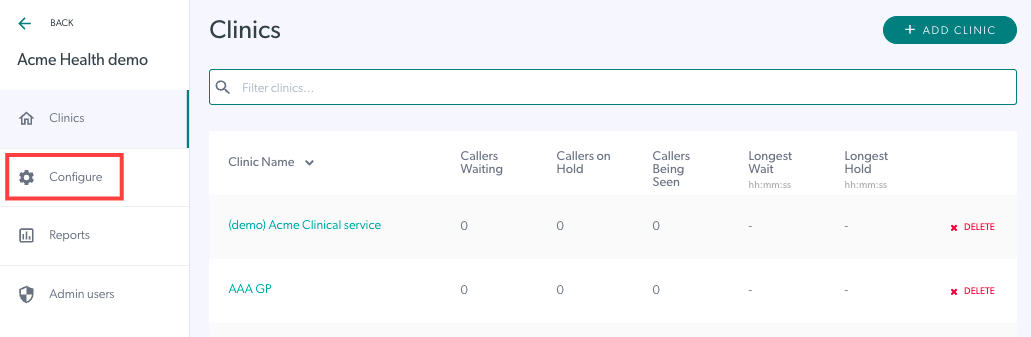
2. Haga clic en Interfaz de llamada . Esto le permite configurar y editar la interfaz de llamadas y la marca de su organización. Tenga en cuenta que esta configuración se aplica en cascada a todas las interfaces de llamadas de la clínica dentro de la organización; sin embargo, esto se puede anular en el nivel de administrador de la clínica individual si lo desea.
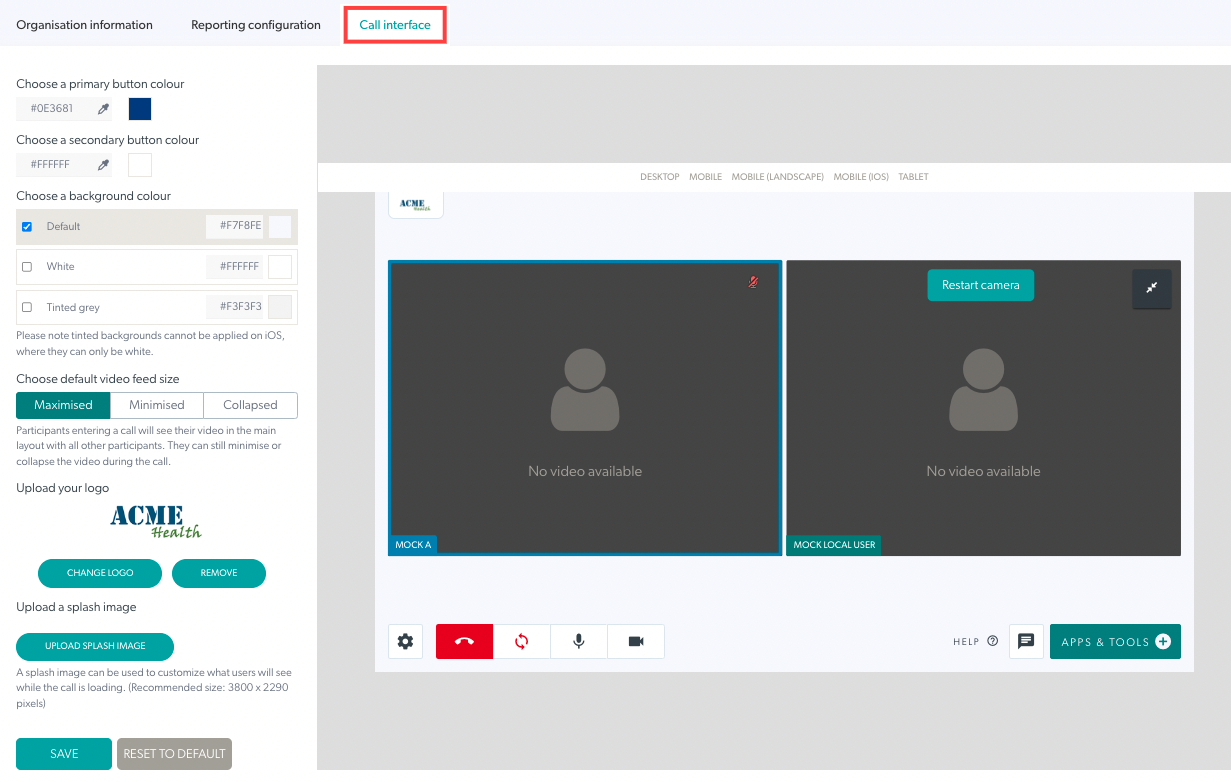
3. Elija un color de botón principal y un color de botón secundario si lo desea. El color secundario se refiere al color del texto del botón. Si no cambia los colores de los botones, se aplicarán los colores predeterminados.

4. Elija un color de fondo: hay tres opciones para elegir:
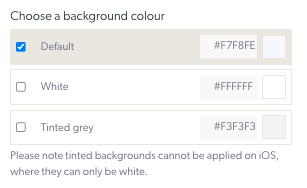
5. Elija el tamaño de alimentación predeterminado
Esto se refiere a la ventana de video local que todos los miembros del equipo verán cuando se unan por primera vez a una videollamada. Esta configuración se puede cambiar dentro de una videollamada en cualquier momento.
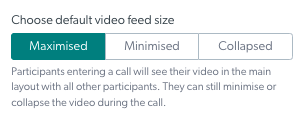
6. Cargue un logotipo para las clínicas de su organización. El tamaño máximo de archivo en 50 KB.
Una vez cargado, verá su logotipo y podrá cambiarlo o eliminarlo si es necesario. En el siguiente ejemplo, se ha agregado un logotipo, por lo que el botón Agregar logotipo ha cambiado a Cambiar logotipo .
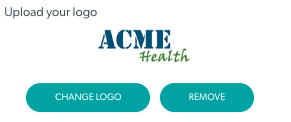
7. Cargue una imagen de bienvenida: esta imagen es visible como fondo mientras se carga la ventana de la videollamada. Tenga en cuenta que, por lo general, esto será solo por un tiempo muy corto.
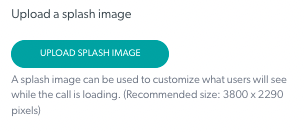
Una vez cargada, puede cambiar o eliminar su imagen de presentación.
8. Haga clic en Guardar para guardar sus cambios. También puede Restablecer valores predeterminados para cambiar toda la configuración a la configuración predeterminada, si lo desea.